Google Sheets : formule pour « Si le temps est supérieur à »
Vous pouvez utiliser la formule suivante pour créer une instruction IF qui compare l’heure dans une cellule à une heure spécifique dans Google Sheets :
=IF(B2>TIME(0, 5, 0), "Slow", "Fast")
Cette formule particulière vérifie l’heure dans la cellule B2 et renvoie « Lent » si elle est supérieure à 5 minutes ou « Rapide » si elle est égale ou inférieure à 5 minutes.
Remarque : La fonction TIME utilise un format TIME(hours, minutes, seconds) .
L’exemple suivant montre comment utiliser cette formule dans la pratique.
Exemple : Formule pour « Si le temps est supérieur à » dans Google Sheets
Supposons que nous ayons l’ensemble de données suivant dans Google Sheets qui montre les temps de course sur un mile de divers athlètes :
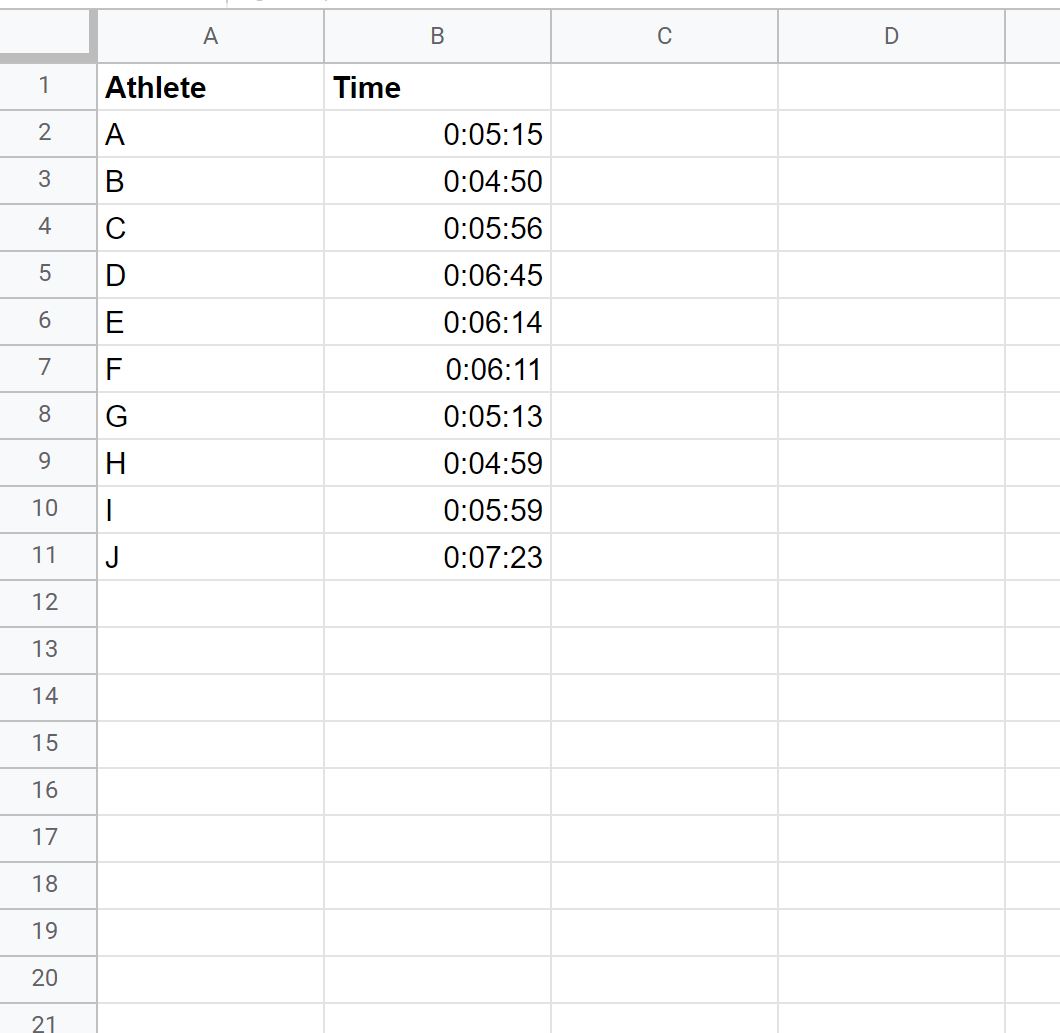
Nous pouvons utiliser la formule suivante pour vérifier l’heure dans la cellule B2 et renvoyer « Lent » si elle est supérieure à 5 minutes ou « Rapide » si elle est égale ou inférieure à 5 minutes :
=IF(B2>TIME(0, 5, 0), "Slow", "Fast")
Nous pouvons taper cette formule dans la cellule B2 , puis cliquer et la faire glisser vers les cellules restantes de la colonne B :
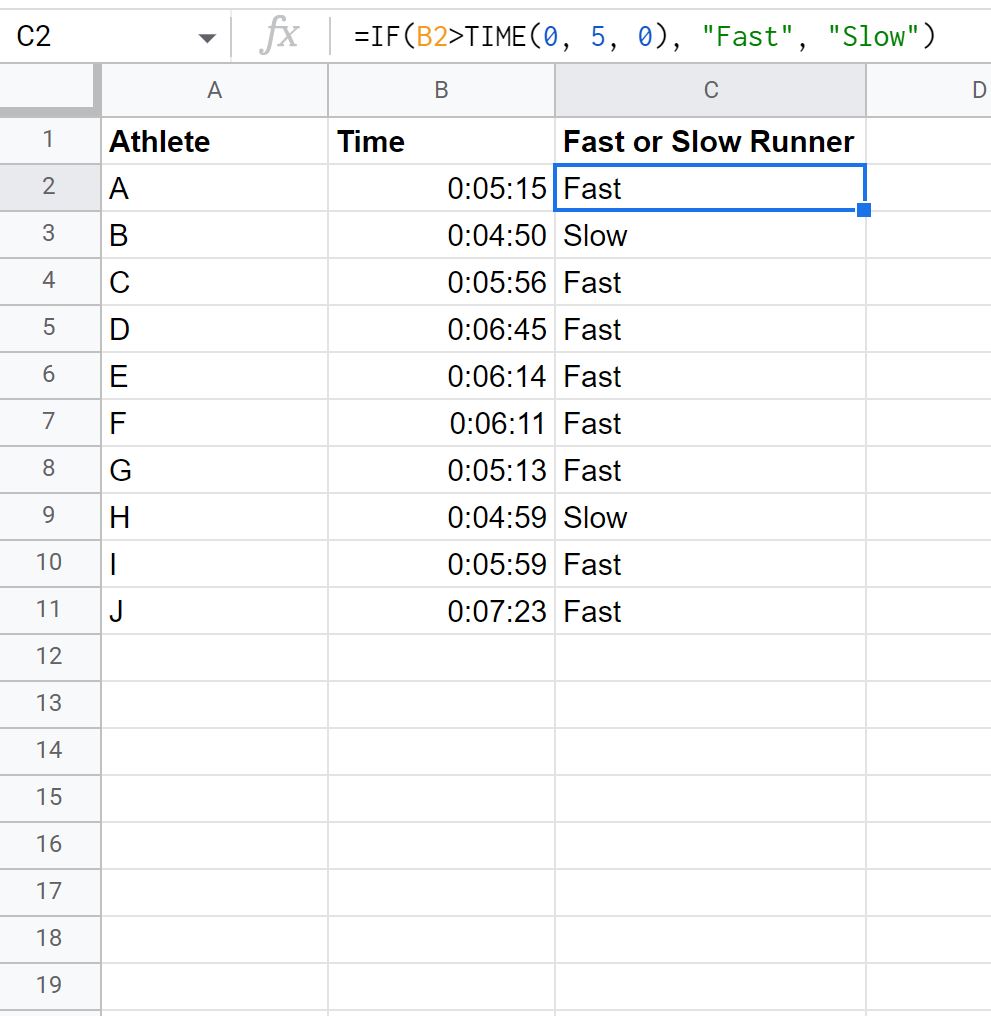
Pour chaque athlète dont le temps est inférieur à 5 minutes, la formule renvoie « Rapide ».
Pour chaque athlète ayant un temps égal ou supérieur à 5 minutes, la formule renvoie « Lent ». »
Remarque : Vous pouvez trouver la documentation complète de la fonction TIME dans Google Sheets ici .
Ressources additionnelles
Les didacticiels suivants expliquent comment effectuer d’autres opérations courantes dans Google Sheets :
Comment convertir l’horodatage en date dans Google Sheets
Comment trier par date dans Google Sheets
Comment comparer les dates dans Google Sheets
Comment ajouter des mois à ce jour dans Google Sheets
